4 meilleures applications de barre latérale pour Android
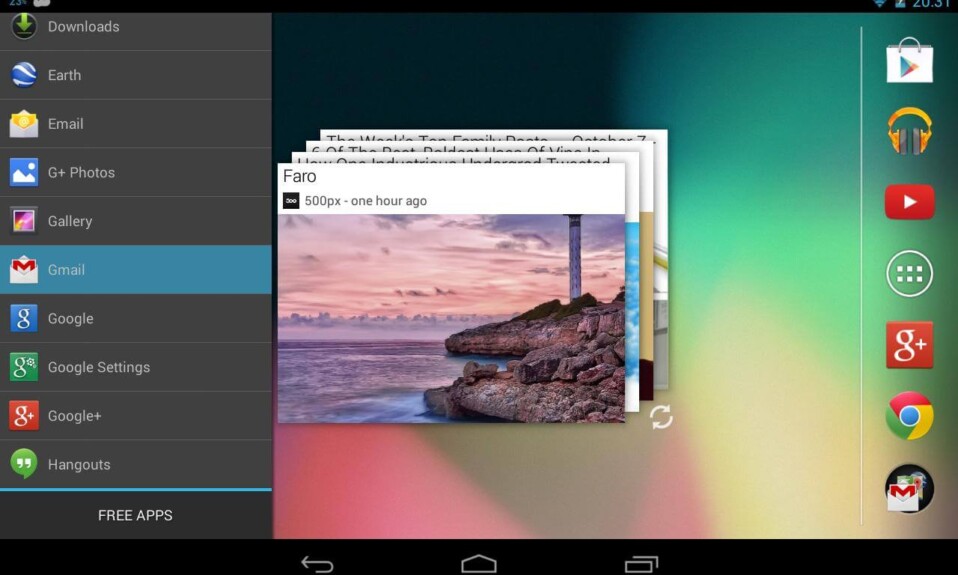
Aujourd'hui, nous sommes ici avec le super hack Android(Android hack) qui vous permet d'obtenir la fonction Left Device Slider(Left Device Slider feature) sur n'importe quel appareil Android(Any Android device) . Nous avons couvert de nombreux conseils et astuces Android jusqu'à présent, et nous vous fournirons une technique impressionnante qui vous permettra d'introduire un excellent curseur sur votre (Android)appareil Android(Android device) à l'aide de la sélection d'une certaine application Android(Android app) . Cette fonction est spécialement conçue pour faire du multitâche sur Android(multitasking on Android) . L'application dont nous allons parler ici ajoutera la fonctionnalité de diapositive d'(slide feature) application sur le côté gauche de votre écran Android(Android screen), rendant vos tâches pratiques. Pour commencer, jetez un œil au guide complet sur la façon d'accéder à vos applications préférées avec ces applications Sidebar(Sidebar Apps) pour Android :
4 meilleures applications de barre latérale pour Android(4 Best Sidebar Apps for Android)
1. Utilisation de Meteor Swipe(1. Using Meteor Swipe)

C'est une excellente application de barre latérale(sidebar app) , et elle est recommandée pour toutes les personnes qui utilisent Android . Vos applications, contacts et raccourcis préférés ne sont plus qu'à un balayage.
Étape 1 :(Step 1:) L'application doit être téléchargée et installée sur votre appareil Android(Android device) .
Télécharger Meteor Swipe
Étape 2 :(Step 2:) Depuis l'interface principale, vous devez cliquer(Click) sur le bouton Modifier(Edit button) dans le coin inférieur gauche.

Étape 3 : (Step 3:) Choisissez(Choose) et ajoutez les applications que vous souhaitez ajouter à la barre latérale.

Étape 4 :(Step 4:) Fournissez l' autorisation "(” permission) service d'accessibilité" et vous êtes prêt à utiliser la barre latérale.

2. Lanceur de barre latérale Ray(2. Ray Sidebar Launcher)

Cette application ressemble un peu à l' application Glovebox(Glovebox App) . Cela vous aidera à ajouter une liste verticale similaire sur votre écran. Des fonctionnalités supplémentaires peuvent être ajoutées directement depuis le panneau lui-même. Voici les étapes pour le faire -
- Tout d'abord, téléchargez et installez Ray Sidebar Launcher sur votre appareil Android(Android device) .
- Un tutoriel vous sera donné à l'ouverture de l'application sur la façon de l'utiliser.
- Vous verrez un écran et vous devrez appuyer sur " Ok ".
- Maintenant, un panneau de paramètres apparaîtra, ce qui aidera à ajuster la taille du bord.( adjust the size of the edge.)
- Lorsque vous revenez à l' écran d'accueil(home screen) en appuyant sur le bouton d'accueil(home button) depuis le coin gauche(left corner) , vous devez balayer, et un bouton " + " apparaîtra. Appuyez dessus.
- Désormais, les applications peuvent être ajoutées à la barre latérale en appuyant simplement dessus.(apps can be added to the sidebar by simply tapping on them.)
A lire également(Also Read) : Meilleures ROM(ROMs) personnalisées pour personnaliser votre téléphone Android(Android Phone)
3. Barre latérale du cercle(3. Circle Sidebar)

Cette application améliorera votre expérience Android(Android experience) . Cela facilitera le multitâche à tout moment. Il peut être facilement personnalisé en fonction de vos besoins et accessible d'un simple glissement depuis n'importe quel écran. Il fonctionne en arrière-plan.
Étape 1 :(Step 1:) Tout d'abord, lancez l' application Circle Sidebar(Circle Sidebar app) sur votre Android après l'avoir téléchargée et installée.
Télécharger la barre latérale du cercle( Download Circle Sidebar)
Étape 2 :(Step 2:) Après l'installation, un écran comme celui ci-dessous apparaîtra. Tapez sur " Accorder(Grant) ".

Étape 3 (Step 3): Dans cette étape, vous devez autoriser l'application(app permission) à accéder aux photos, aux médias et aux fichiers sur votre Android .
Étape 4 :(Step 4:) Vous devez vous rendre dans le panneau de configuration(setting panel) et le personnaliser en fonction de vos besoins.

Étape 5 :(Step 5:) Vous êtes prêt à utiliser l' application Circle Sidebar. (Circle Sidebar App. )

4. Boîte à gants(4. GloveBox)
- Tout d'abord, l' application Android (Android application) GloveBox - Side Launcher doit être installée et téléchargée sur votre appareil.
- Après l'installation, l'application doit être lancée, puis vous devez la faire glisser pour commencer. ( slide it to begin. )
- Après cela, vous devez appuyer sur le bouton d'édition(edit button) , qui se trouvera dans le coin inférieur gauche.
- Les applications installées sur votre téléphone vous seront maintenant visibles.
- Vous devez appuyer sur les applications(tap on the applications) que vous souhaitez sur votre curseur gauche et appuyer sur la coche.
- Après cela, vous verrez que les applications choisies(chosen apps) apparaissent sur votre écran principal.
- Lorsque vous balayez vers la gauche vers le coin droit(right corner) , vos applications choisies apparaîtront sur le curseur.
Recommandé : Comment supprimer les fichiers restants après la désinstallation des applications sur Android(Recommended: How To Remove Leftover Files After Uninstalling Apps On Android)
Ce sont les 4 meilleures applications de la barre latérale(sidebar apps) pour Android , qui vous permettront d'effectuer facilement plusieurs tâches à la fois, et elles peuvent être ajoutées sur n'importe quel appareil Android(Android device) .
Related posts
15 Best Android Launchers Apps sur 2021
10 Best Free Cleaner Apps pour Android en 2021
23 Best Video Player Apps Pour Android
10 Best Note Taking Apps pour Android 2021
4 Best Apps à Remotely View un Webcam sur iOS and Android
10 Best Password Manager Apps pour Android
7 Best Fake Incoming Call Apps pour Android
14 meilleures applications Android pour vendre vos objets d'occasion localement (2022)
10 Best Voice Recorder Apps pour Android (2021)
7 Best Apps à Control Android Phone à distance de votre PC
8 Best Anonymous Android Chat Apps
15 Best Android Gallery Apps (2021)
Le Best Caller ID Apps pour Android et iOS
12 Best Free Android Calculator Apps and Widgets
Le 5 Best Cash Advance Apps pour iPhone and Android
10 Best Photo Frame Apps pour Android
19 Best Adware Removal Apps Pour Android
Le 8 Best Selfie Apps pour Android
10 Best Android Alarm Clock Apps en 2021
20 Best Photo Editing Apps pour Android en 2021
